|
Possiamo cominciare
- Tavolozza dei
colori - imposta in primo piano il colore #25373b
e come sfondo il colore #81aa65
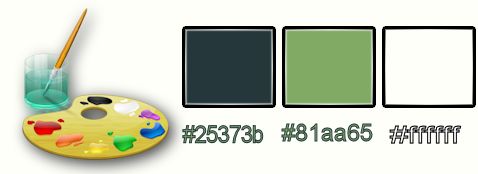
1. Apri
un'immagine trasparente di pixels 995 x 645 pixels
2. Prepara un
gradiente di primo piano - stile Radiale - così
configurato:
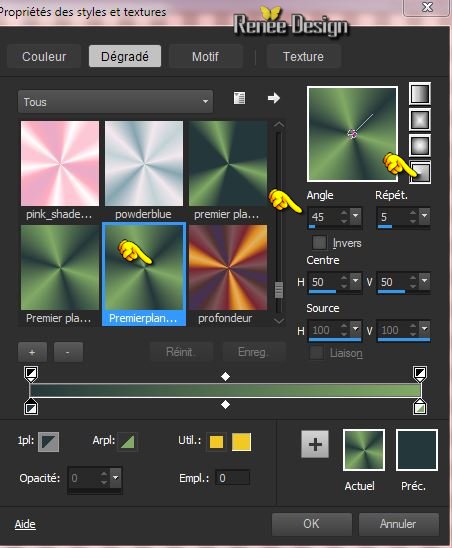
3. Attiva lo
strumento Riempimento (f) e riempi il livello con il
gradiente
4. Regola>Sfocatura>Sfocatura
gaussiana a 55
5. Apri l'immagine
‘’ STPK_29-image1’’
- Modifica>Copia
- torna al tuo lavoro ed incolla come nuovo livello
6. Effetti>Plugin>Panopticum
– Digitalizer
- Clic RESET
- Clic su
Edit Charset per cambiare le cifre o le lettere a
tuo gusto - per me qui 222999 - vedi immagine
sottostante
- quindi metti
le misure del filtro e clic su Ok
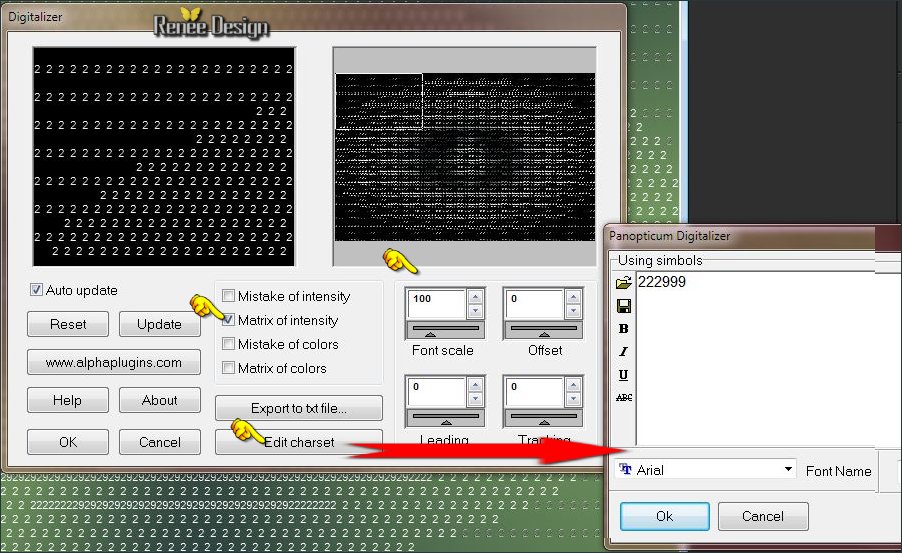
7. Livelli>Duplica
8. Effetti>Effetti
di distorsione>Distorsione

9. Tavolozza dei
livelli - cambia la modalità di miscelatura di questo
livello in Moltiplica
10. Effetti>Effetti
immagine>Scostamento
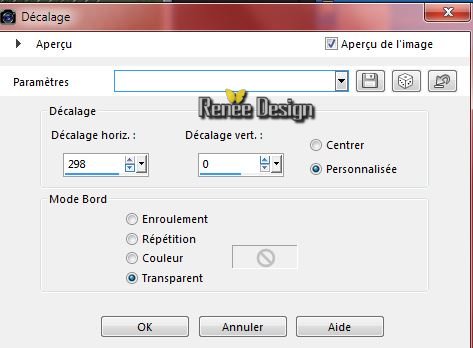
11. Livelli>Duplica
12. Immagine>Rifletti
13. Livelli>Unisci>Unisci
giù
- Tavolozza dei
livelli - posizionati sul livello Raster 1
14. Effetti>Effetti
di illuminazione> Sprazzo di luce
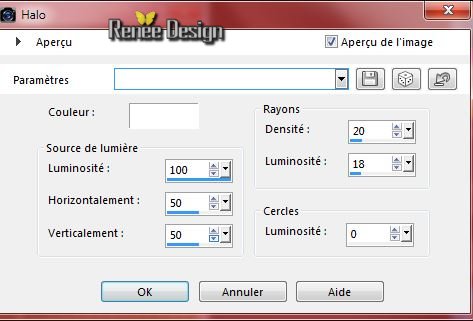
- Tavolozza dei
livelli - posizionati sul livello Raster 2
15.
Effetti>Plugin>L and K’s – Raisa
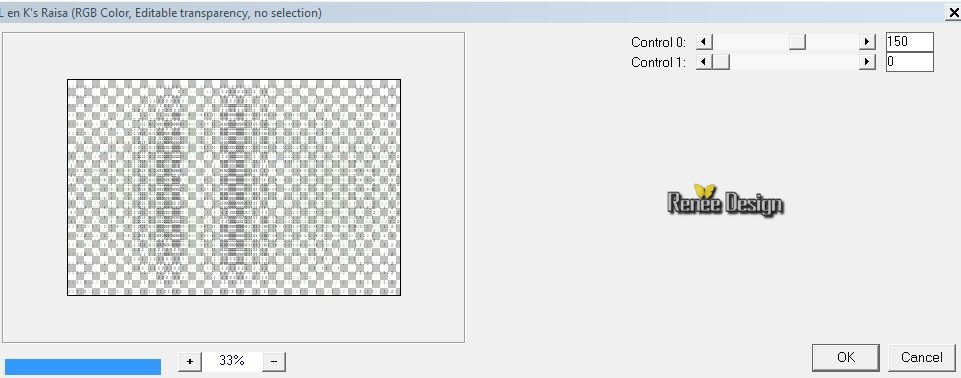
16.
Livelli>Nuovo livello raster
17.
Selezioni>Carica/salva
selezione>Carica selezione da disco - Cerca e carica la
selezione ‘’ steampunk_29_1’’
- Tavolozza dei colori - imposta
in primo piano il colore
#25373b anzichè il gradiente
- Attiva lo strumento
Riempimento  e riempi la selezione con il colore
e riempi la selezione con il colore
di primo piano

18. Attiva lo
strumento

(la
forma è nel materiale, da inserire nella cartella delle
Forme predefinite dei tuoi psp files )
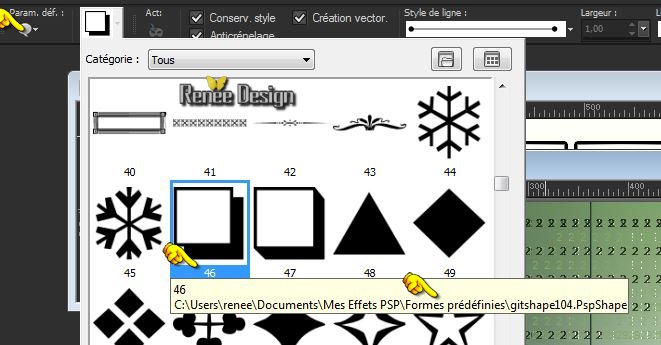
Traccia la
forma, così:
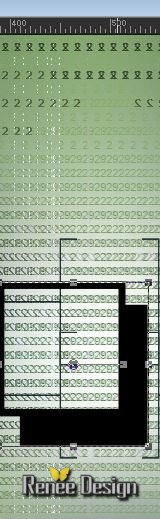
- Trasforma il
vettore in livello Raster 5
19. Effetti>Plugin>MuRa's
Meister –Perspective Tilling
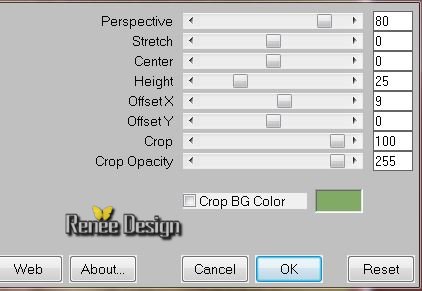
20. Apri il tube
‘’STPK_29-image2.pspimage’’
- Modifica>Copia
- torna al tuo lavoro ed incolla come nuovo livello
- Non spostarlo
- Tavolozza dei
livelli - cambia la modalità di miscelatura di questo
livello in Luce netta
- Così si
presenta la tavolozza dei livelli:
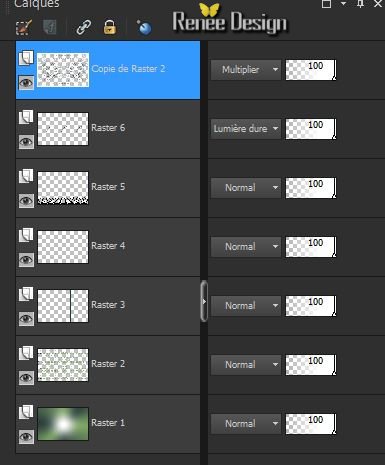
- Tavolozza dei
livelli - posizionati in alto
21.
Livelli>Nuovo livello raster
22.
Selezioni>Carica/salva selezione>Carica selezione da
disco - Cerca e carica la selezione ‘’ steampunk_29_2’’
23. Attiva lo
strumento Riempimento
 -
opacità a 50 - e
riempi la selezione con il colore di primo piano -
opacità a 50 - e
riempi la selezione con il colore di primo piano

24. Effetti>Effetti
di trama>Veneziana
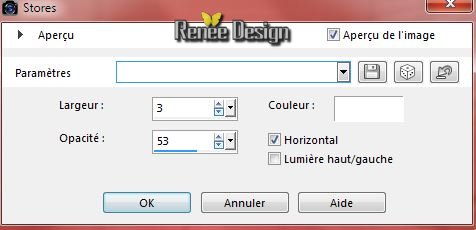
25.
Livelli>Nuovo livello raster
26.
Selezioni>Carica/salva selezione>Carica selezione da
disco - Cerca e carica la selezione ‘’ steampunk_29_3’’
27. Attiva lo
strumento Riempimento
 -
opacità a 50 - e
riempi la selezione con il colore di primo piano -
opacità a 50 - e
riempi la selezione con il colore di primo piano

28.
Livelli>Nuovo livello raster
29.
Selezioni>Carica/salva selezione>Carica selezione da
disco - Cerca e carica la selezione ‘’ steampunk_29_4’’
30. Attiva lo
strumento Riempimento
 -
opacità a 100 - e riempi la selezione con il
colore di sfondo -
opacità a 100 - e riempi la selezione con il
colore di sfondo
31.
Selezioni>Inverti
32. Effetti>Effetti
3D>Sfalsa ombra in nero 0/0/100/35
33. Livelli>Duplica
34.
Selezioni>Inverti
35. Effetti>Effetti
3D>Ritaglio
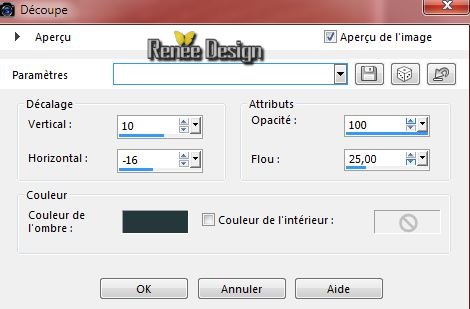

36. Livelli>Unisci>Unisci
giù
37. Livelli>Duplica
38. Effetti>Plugin>MuRa’s
Meister – copies
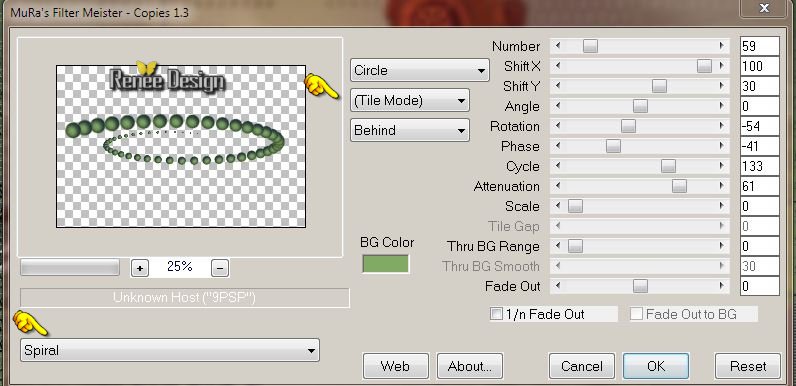
39. Livelli>Disponi>Sposta
su - sopra al livello Raster 4
40. Tavolozza
dei livelli - cambia la modalità di miscelatura di
questo livello in Luminanza - Diminuisci l'opacità a
51
- Tavolozza dei
livelli - posizionati in alto sul livello Raster 9
41. Regola>Flash
riempimento
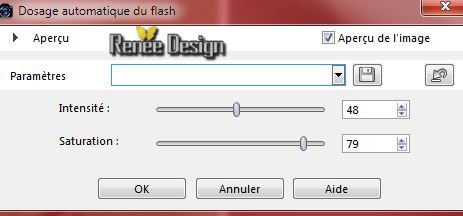
42.
Effetti>Plugin>Unlimited 2.0 – Photo Aging Kit –
CrackedPaper 128/128
43. Attiva lo strumento
 - Modo punto a punto- e seleziona la parte
spezzata in basso del tube
- Modo punto a punto- e seleziona la parte
spezzata in basso del tube
- Modifica>Copia - torna al tuo
lavoro ed incolla come nuovo livello
- Duplica 2 volte ed unisci questi
3 livelli in uno solo
-(se non riesci, prendi il mio
tube ‘’3Craquelures’’ ed incollalo sul tuo lavoro come
nuovo livello)
44. Tavolozza dei livelli - cambia
la modalità di miscelatura di questo livello in
Differenza
45. Effetti>Effetti bordo>Aumenta
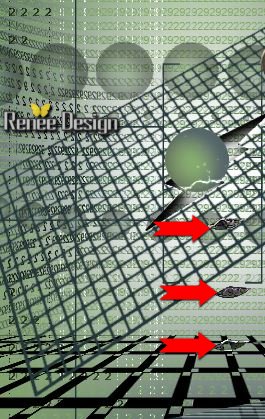
46. Apri il tube
‘’ SteampunkPenguinProfessor~einen~Sassydeb’’
- Prendi il
personaggio selezionato di destra
- Modifica>Copia
- torna al tuo lavoro ed incolla come nuovo livello
47. Apri il
tube ‘’ deco_tube_steampunk_29’’
-
Se desideri scrivere, puoi prendere il cube vergine
- Attiva gli
altri 3 tubes decos (il livello 29/cubes_brises
e steampunk)
- Modifica>Copia
- torna al tuo lavoro ed incolla come nuovi livelli
- Posiziona
correttamente
48. Apri il tube
‘’ Renee_tube_fading_away_by_acirmo’’
- Immagine>Rifletti
- Immagine>Ridimensiona a 60 %
- Modifica>Copia - torna al tuo
lavoro ed incolla come nuovo livello
- Posiziona in basso a sinistra
49. Tavolozza dei livelli - cambia
la modalità di miscelatura di questo livello in
Luminanza esistente
50. Livelli>Duplica
- posizionati sull'originale
51. Regola>Sfocatura>Sfocatura
gaussiana a 55
- Tavolozza dei livelli -
posizionati in alto
52. Apri il tube ‘’
deco_2_tube_steampunk_29.pspimage’’
-
Posizioniamo
adesso gli elementi di questo tube:
53. Attiva il livello ‘’ tube
de FrançoiseVerdon’’
- Immagine>Rifletti
– Modifica>Copia - torna al tuo
lavoro ed incolla come nuovo livello
- cancella la firma
54. Attiva il livello ‘’
renee_tuyau’’
- Immagine>Ruota per gradi
90° a destra
- Modifica>Copia - torna al tuo
lavoro ed incolla come nuovo livello
- Posiziona correttamente
55. Attiva il livello
‘’montre ‘’
- Modifica>Copia - torna al tuo
lavoro ed incolla come nuovo livello
Posiziona correttamente
56. Apri il tube ‘’
deco_rondelles’’
- Modifica>Copia - torna al tuo
lavoro ed incolla come nuovo livello
Posiziona correttamente così:
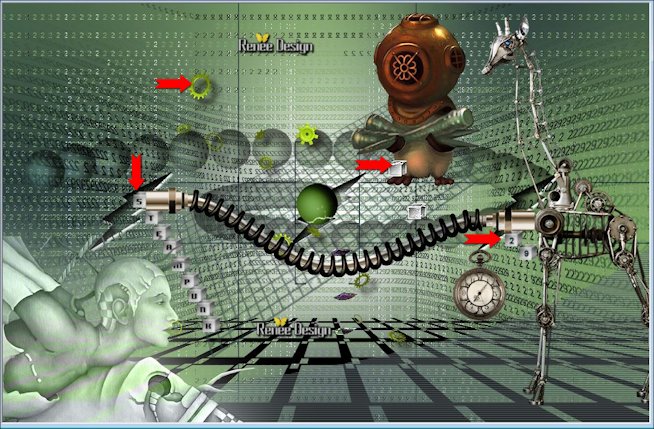
Non chiudere questo tube, ci
servirà ancora
57. Apri il tube
‘’texte_steampunk29’’
- Modifica>Copia - torna al tuo
lavoro ed incolla come nuovo livello
58. Livelli>Unisci>Unisci visibile
59. Immagine>Aggiungi bordatura
2 pixels colore #25373b
- Tavolozza dei colori - imposta in
primo piano il colore #25373b
e come sfondo il colore #ffffff
60. Prepara un gradiente di primo
piano - stile Lineare - così configurato:
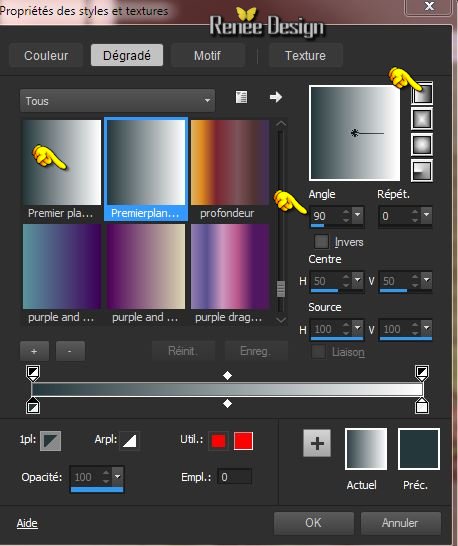
61. Immagine>Aggiungi bordatura
50 pixels in bianco
62. Attiva lo
strumento  e seleziona questa bordatura
e seleziona questa bordatura
63. Livelli>Nuovo livello raster
- Attiva lo strumento Riempimento
(f) e riempila selezione con il gradiente
64. Effetti>Plugin>L and k’s –Jouri
129/129/129

65. Effetti>Plugin>Simple 4 Way
Average
66. Effetti>Effetti bordo>Aumenta
di più
67. Livelli>Duplica
68. Effetti>Effetti di
distorsione>Coordinate polari
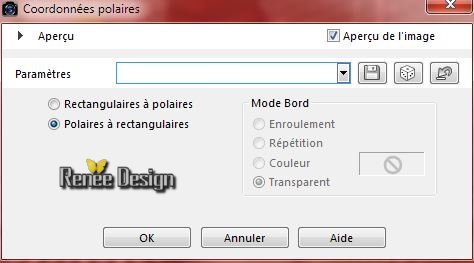
69. Tavolozza dei livelli - cambia
la modalità di miscelatura di questo livello in
Sovrapponi
70. Immagine>Aggiungi bordatura 20
pixels in bianco
- Apri nuovamente il tube ''deco_rondelles
"
71. Su questo tube, posizionati sul
livello ‘’ steampunk_titre’’
- Modifica>Copia - torna al tuo
lavoro ed incolla come nuovo livello
72. Tavolozza dei livelli - cambia
la modalità di miscelatura di questo livello in
Sovrapponi
73. Livelli>Duplica
74. Livelli>Unisci>Unisci tutto
75. Immagine>Aggiungi bordatura
1 pixel colore di primo piano
73. Immagine>Ridimensiona a 995
pixels di larghezza
Il
tutorial è terminato
Spero abbiate gradito eseguirlo
Grazie
Renée
Scritto il 30 marzo 2015
pubblicato
nel 2015
*
Ogni somiglianza con una lezione esistente è una pura
coincidenza
*
Non dimenticate di ringraziare i tubeurs e le
traduttrici che lavorano con e per noi.
Grazie
|